En nuestro día a día estamos modificando documentos constantemente. A veces, terminamos creando varias copias del mismo documento PDF y luego necesitamos comparar PDF para detectar diferencias. Esto ayuda al autor a identificar los cambios en diferentes versiones de PDF. Esta es una característica importante en el mundo académico donde el plagio es rampante o en el mundo de la edición donde el editor puede necesitar realizar un seguimiento de sus cambios para abordar los errores de sus subordinados.
En este artículo, mencionamos tres formas diferentes de comparar archivos PDF. Asegúrese de seguir cada guía hasta el final para evitar confusiones. ¡Súbete para comenzar a explorarlos!
Forma 1. Cómo comparar dos archivos PDF manualmente con UPDF
Si desea comparar archivos PDF manualmente uno al lado del otro, UPDF es su herramienta de referencia. La herramienta proporciona una forma sencilla de leer documentos PDF y permite a los usuarios comparar varios documentos PDF según lo necesiten. Exploremos cómo se pueden comparar dos archivos PDF utilizando la famosa herramienta UPDF. Los pasos son bastante sencillos y se detallan a continuación:
Paso 1. Abra un documento PDF
El primer paso es descargar e instalar el UPDF en su sistema. El software es compatible con Windows, macOS, iOS y Android.
Windows • macOS • iOS • Android 100% Seguro
Una vez que haya instalado el software, ahora puede iniciar el editor UPDF y abrir uno de los archivos con los que desea comparar otro PDF. Para hacerlo, puede hacer clic en la opción " Abrir archivo " visible en la pantalla principal del software UPDF.

Paso 2. Compara 2 archivos PDF mediante vista con pestañas
Una vez que se abre un PDF, puede agregar más archivos PDF a la comparación haciendo clic en el ícono ' + ' y luego eligiendo la opción " Nueva ventana " para abrir el segundo PDF en una nueva ventana.

Ahora que ya abriste los 2 archivos PDF en 2 ventanas separadas, puedes arrastrarlos libremente a la posición que desees y compararlos para ver las diferencias.

UPDF también admite la apertura de varios archivos PDF a la vez y, si desea comparar más de 2 archivos PDF, puede utilizar el mismo método para abrir tantas ventanas como necesite. Si no le gusta abrir archivos PDF en diferentes ventanas, también puede abrir varios archivos PDF en diferentes pestañas en la misma ventana. Este método manual brinda a los usuarios más flexibilidad para editar el documento mientras los compara al mismo tiempo.
Además de eso, si encuentra alguna diferencia, puede editar y modificar su PDF con UPDF directamente. También puede agregar reseñas y comentarios al PDF para dejar constancia de que existe una diferencia.
Más introducciones a esta herramienta de comparación de PDF
UPDF se expande a un editor de PDF universal, productivo y encantador. Hasta ahora, se considera una solución integral para todas sus inquietudes relacionadas con PDF. Con él, puedes editar, anotar, organizar, convertir e incluso redactar archivos PDF con la máxima facilidad. Algunas de sus características excepcionales incluyen:
- Le permite leer un archivo PDF utilizando un diseño de lector que es suave para la vista y ayuda a una lectura fluida. Esta característica reduce la fatiga visual.
- Los usuarios pueden editar fácilmente el texto y las imágenes en el documento PDF, y también admite texto resaltado en PDF .
- La herramienta también puede permitirle administrar las páginas dentro del archivo PDF.
- Con él, también puedes convertir PDF a 14 formatos diferentes. Las conversiones de OCR hacia y desde archivos PDF ya son compatibles.
- Recientemente, UPDF se ha integrado con ChaGPT para ofrecer funciones impulsadas por IA, como resumir, explicar, traducir, escribir y más.
La herramienta es extremadamente rápida y potente y muy adecuada para flujos de trabajo de PDF pesados. La interfaz de usuario moderna y agradable le otorga a la herramienta más puntos. ¡Descárgalo y úsalo gratis ahora!
Windows • macOS • iOS • Android 100% Seguro
Prima:UPDF ya está a la venta y ofrece a sus usuarios una ventaja excepcional a bajo costo. Por lo tanto, actualice su versión hoy para obtener un
60% de descuento para acceder a sus funciones premium y disfrutar de una experiencia laboral inigualable.
Forma 2. Cómo comparar archivos PDF en Adobe Acrobat
También es posible comparar dos documentos PDF utilizando Adobe Acrobat. Adobe Acrobat se considera hasta ahora una herramienta líder en el mundo de la edición de imágenes y PDF. Aunque es bastante complicado de usar, si desea intentar comparar archivos PDF con él, simplemente siga los pasos a continuación:
Instrucciones para comparar archivos PDF en Adobe Acrobat
- Abra Adobe Acrobat y elija la opción "Comparar archivos" en la sección "Herramientas".
- Haga clic en la opción "Seleccionar archivo" que se muestra en el panel izquierdo. Asegúrese de elegir la versión anterior del archivo que desea comparar.
- Haga clic en la opción "Seleccionar archivo" en el panel derecho para elegir la versión más reciente del archivo que desea comparar.
- Haga clic en el botón Comparar y podrá revisar los resultados de la comparación y el resumen.
- Haga clic en "Ir al primer cambio" para revisar la diferencia de cada archivo entre el documento anterior y el documento más nuevo.
De esta manera, puedes comparar 2 archivos PDF usando Adobe Acrobat.

Desventajas de utilizar Adobe Acrobat para comparar archivos PDF
Debido a la experiencia de algunos usuarios, es posible que Adobe Acrobat no señale las diferencias entre los archivos PDF en algunos casos. Además de esto, es muy caro y complicado de usar para personas que no son expertos en tecnología.
Forma 3. Cómo comparar archivos PDF en línea
Además de utilizar editores de PDF sin conexión, también puedes confiar en las plataformas en línea para revelar los diferentes puntos entre los dos archivos PDF. Por nombrar algunos, tenemos Draftable, PDF24 Tools y muchos otros sitios que ofrecen funciones de comparación, y los pasos son prácticamente los mismos con todos los editores. Los pasos para comparar 2 archivos PDF en línea son los siguientes:
Instrucciones para comparar archivos PDF en línea
- Herramienta de búsqueda de Google para comparar archivos PDF en línea en su navegador
- Seleccione la opción comparar PDF
- Ahora verá una pantalla con 2 particiones.
- Desde la partición izquierda, seleccione el primer archivo para comparar.
- Desde la partición derecha, seleccione el segundo archivo para comparar.
- Ahora puedes ver la comparación de ambos archivos.
De esta forma, es posible comparar archivos PDF en línea.
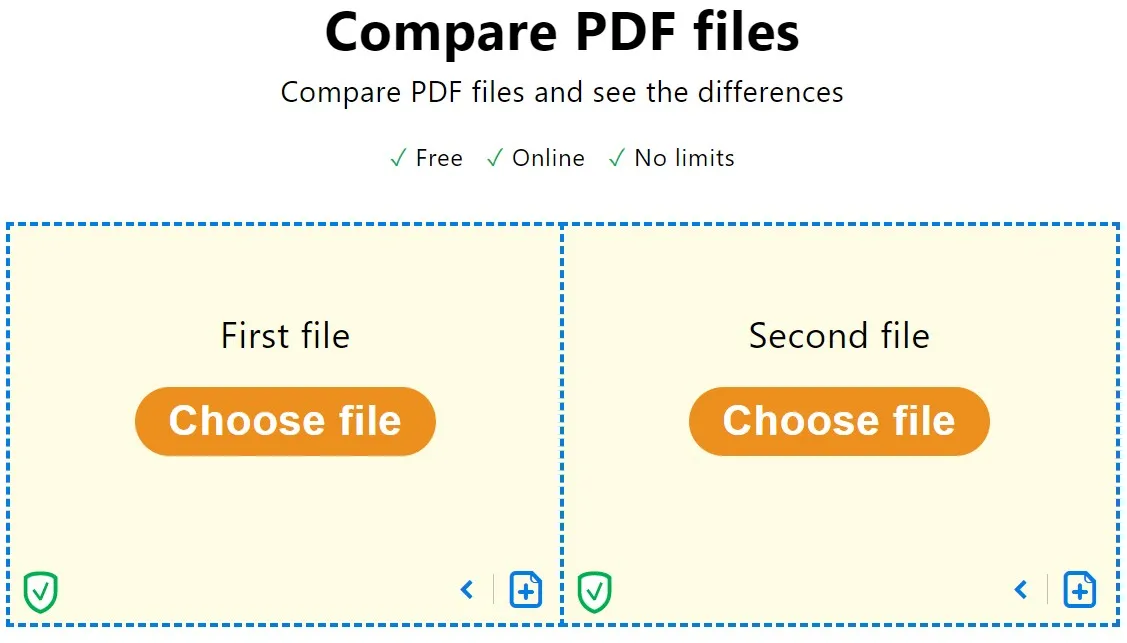
Desventajas de comparar archivos PDF con herramientas en línea
Al comparar archivos PDF en línea, tendrá que arriesgar la privacidad de sus datos, ya que las plataformas en línea le solicitarán que cargue archivos PDF en sus sitios. Estos archivos PDF podrían permanecer seguros en el sitio durante un período más corto o prolongado sin ningún tipo de cifrado, poniendo en riesgo la privacidad de su información. Además, ni siquiera puedes acceder a estas herramientas sin Internet.
Comparación de los comparadores de pdfs
| UPDF | Estándar de acróbata | Acróbata Pro | Comparar pdf online | |
| Precios | 22.99€/año ( Actualizar ahora ) | 155,88 dólares/año | 239,88 dólares/año | Mayormente gratis con limitación de tamaño de archivo |
| Comparar archivos PDF | Sí | No | Sí | Sí |
| Más de 100 pegatinas | Sí | No | No | No |
| Integración de IA | Sí | No | No | Depende de la herramienta específica |
| Interfaz | Fácil de usar | Complicado | Complejo | desordenado |
| Estabilidad | Tiempo de inactividad mínimo o nulo informado | Puede que a veces se quede atascado | Tiempo de inactividad mínimo o nulo informado | Podría retrasar el proceso de comparación dependiendo de la carga general |
| Clasificación general | 4.95/5 | 4.5/5 | 4.7/5 | 3.5/5 |
En resumen, UPDF se destaca como la mejor elección entre todos los editores analizados en este artículo. Es fácil de usar, viene con funciones innovadoras, permite agregar pegatinas como anotaciones y ¡mucho más!
Preguntas frecuentes sobre comparar documentos pdf para cambios
¿Puedo comparar dos pdf para ver las diferencias?
Sí, puede confiar en varios programas de edición de PDF o herramientas en línea para comparar los dos archivos PDF en busca de diferencias. Como enfoque ideal, sugerimos utilizar UPDF.
¿Cómo comparo archivos PDF en Beyond Compare?
Descargue e instale la aplicación. Una vez hecho esto, abra los archivos PDF que desea comparar y haga clic en la opción Ver en la barra de menú. Haga clic en el icono de mosaico emergente para seleccionar si desea diseñar las ventanas horizontal o verticalmente. Ahora puedes comparar los dos archivos PDF abiertos.
¿Se puede utilizar ChatGPT para comparar dos documentos?
Sí, ChatGPT se puede utilizar para comparar los dos documentos. Pero como no permite subir archivos y no tiene acceso a la web, tendrás que copiar y pegar los dos artículos en el comando, sin importar su extensión.
¿Listo para conocer nuestra reseña completa? ¡No te la pierdas!
Conclusión
A veces, cuando se crean demasiadas versiones del mismo archivo, la comparación se convierte en una necesidad absoluta. Si busca en Internet "cómo comparar archivos PDF", encontrará disponibles varias herramientas en línea y fuera de línea.
Sin embargo, como se desprende de las opciones anteriores, herramientas como Adobe Acrobat son extremadamente caras y pesadas. Por otro lado, las herramientas en línea gratuitas no ofrecen funciones de seguridad y también tienen una funcionalidad limitada. Por lo tanto, está claro que UPDF es un paquete de PDF completo que realiza comparaciones de PDF de alta calidad a un buen costo; también puede establecer una contraseña para proteger PDF y garantizar que sus documentos estén seguros. No es sorprendente saber que usuarios de todo el mundo otorgan calificaciones tan altas a UPDF y lo recomiendan como el software de comparación de PDF definitivo. Consiguelo ahora.
Windows • macOS • iOS • Android 100% Seguro
 UPDF
UPDF
 UPDF para Windows
UPDF para Windows UPDF para Mac
UPDF para Mac UPDF para iPhone/iPad
UPDF para iPhone/iPad UPDF para Android
UPDF para Android UPDF AI ONLINE
UPDF AI ONLINE UPDF Sign
UPDF Sign Editar PDF
Editar PDF Anotar PDF
Anotar PDF Crear PDF
Crear PDF Formulario PDF
Formulario PDF Editar enlaces
Editar enlaces Convertir PDF
Convertir PDF OCR
OCR PDF a Word
PDF a Word PDF a imagen
PDF a imagen PDF a Excel
PDF a Excel Organizar PDF
Organizar PDF Combinar PDF
Combinar PDF Dividir PDF
Dividir PDF Recortar PDF
Recortar PDF Girar PDF
Girar PDF Proteger PDF
Proteger PDF Firmar PDF
Firmar PDF Redactar PDF
Redactar PDF Desinfectar PDF
Desinfectar PDF Eliminar seguridad
Eliminar seguridad Leer PDF
Leer PDF UPDF Cloud
UPDF Cloud Comprimir PDF
Comprimir PDF Imprimir PDF
Imprimir PDF Proceso por lotes
Proceso por lotes Sobre UPDF IA
Sobre UPDF IA Soluciones de UPDF IA
Soluciones de UPDF IA Guía de Usuario de IA
Guía de Usuario de IA Preguntas frecuentes sobre UPDF IA
Preguntas frecuentes sobre UPDF IA Resumir PDF
Resumir PDF Traducir PDF
Traducir PDF Chat con PDF
Chat con PDF Chat con imagen
Chat con imagen PDF a Mapa Mental
PDF a Mapa Mental Chat con IA
Chat con IA Explicar PDF
Explicar PDF Investigación académica
Investigación académica Búsqueda de documentos
Búsqueda de documentos Corrector de IA
Corrector de IA Redactor de IA
Redactor de IA Ayudante de tareas con IA
Ayudante de tareas con IA Generador de cuestionarios con IA
Generador de cuestionarios con IA Solucionador de Matemáticas IA
Solucionador de Matemáticas IA PDF a Word
PDF a Word PDF a Excel
PDF a Excel PDF a PowerPoint
PDF a PowerPoint Guía del Usuario
Guía del Usuario Trucos de UPDF
Trucos de UPDF Preguntas Frecuentes
Preguntas Frecuentes Reseñas de UPDF
Reseñas de UPDF Centro de descargas
Centro de descargas Blog
Blog Sala de prensa
Sala de prensa Especificaciones Técnicas
Especificaciones Técnicas Actualizaciones
Actualizaciones UPDF vs. Adobe Acrobat
UPDF vs. Adobe Acrobat UPDF vs. Foxit
UPDF vs. Foxit UPDF vs. PDF Expert
UPDF vs. PDF Expert








 Estrella López
Estrella López 


